Wortel en installeer TWRP Recovery
Die OnePlus One is via uitnodiging beskikbaar vir gebruikers, maar dit moet nog na die mark beweeg. Dit is ook 'n goedkoop hoë-end slimfoon, met die 16 GB-variant vir $ 300 en die 64 GB-variant vir $ 350. Dit sal u wys hoe u TWRP Recovery op 'n OnePlus One kan wortel en installeer.
As u die kans gehad het om 'n OnePlus One te kry en dit gebruik het, is u waarskynlik op soek na 'n manier om die telefoon se beperkings te toets. Om dit te kan doen, moet u 'n persoonlike herstel installeer en dit wortel. In hierdie pos gaan ons u wys hoe u TWRP-herstel kan installeer en 'n OnePlus One kan roei.
Berei jou foon voor:
- Hierdie gids werk slegs met a OnePlus One. Moenie dit met enige ander slimfoon gebruik nie, want jy kan dit stamp.
- Laai jou telefoonbattery tot minstens oor 60 persentasie. Dit sal verhoed dat jy krag verloor voordat die proses eindig.
- Installeer Android ADB en Fastboot bestuurders
- Rugsteun jou belangrike kontakte, oproeplogs en sms-boodskappe.
- Rugsteun belangrike media-inhoud handmatig deur na 'n rekenaar te kopieer.
- Skakel USB-foutopsporing in deur na Instellings> Ontwikkelaaropsies> USB-foutopsporing te gaan.
- Het u 'n OEM-datakabel om u selfoon en u rekenaar te verbind.
Nota: Die metodes wat nodig is om persoonlike vertonings, roms te flits en om jou selfoon te wortel, kan jou toestel opbou. Om jou toestel te wortel, sal ook die waarborg verhinder en dit sal nie meer in aanmerking kom vir gratis toesteldienste van vervaardigers of waarborgverskaffers nie. Wees verantwoordelik en hou dit in gedagte voordat jy besluit om op eie verantwoordelikheid voort te gaan. In geval van 'n ongeluk moet ons of die toestelvervaardigers nooit verantwoordelik gehou word nie.
Installeer TWRP Recovery en Root OnePlus One:
- Download:
- Kopieer die SuperSu.zip-lêer na die interne berging van jou OnePlus One.
- Hernoem afgelaaide lêer na boot.img
- Plek hernoem twrp.img lêer in die minimale ADB- en Fastboot-lêergids.
- As u Android ADB & Fastboot volledige pakket gebruik, plaas die afgelaaide Recovery.img-lêer in die Fastboot-lêergids of in die Platform-tools-lêergids.
- Maak die vouer oop waar die Boot.img-lêer geplaas is.
- Druk en hou die shift-toets ingedrukt terwyl u regs op 'n leë area in die gids klik. Klik op "Open Command Window Here".
- Sluit OnePlus One aan op PC.
- Tik die volgende opdragte:
ADB herlaai selflaai
fastboot flash herstel boot.img
fastboot reboot
adb herlaai herstel
- Jy behoort nou in TWRP herstel te wees.
- Kies "Installeer> soek SuperSu.zip> flits dit".
- SuperSu sal jou OnePlus One flits en wortel.
Installeer busybox
- Gaan na Google Play Store
- Soek: "Busybox Installer".
- Begin Busybox installeerder.
Hoe om te kyk of die toestel behoorlik gewortel is of nie?
- Gaan na Google Play Winkel
- Soek vir "Wortel Checker".
- Installeer Root Checker.
- Open Root Checker
- Tik op "Verifieer wortel".
- U sal vir SuperSu regte gevra word, tik "Toekenning".
- Jy sal nou Toegang vir Wortels sien!
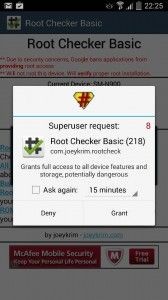
Het jy geïnstalleer persoonlike herstel en gewortel jou OnePlus One?
Deel jou ervaring in die kommentaar boks hieronder.
JR
[embedyt] https://www.youtube.com/watch?v=5O2e_R_TbVg[/embedyt]






